
[Résolu] Comment récupérer des contacts supprimés sur iPhone sans ordinateur

Si vous avez accidentellement supprimé des contacts sur votre iPhone ou si vous les avez perdus pour des raisons telles que des mises à jour du système ou des réinitialisations d’appareils, vous vous sentez peut-être anxieux. Cependant, il n’y a pas lieu de s’inquiéter car il existe de nombreuses méthodes pour récupérer les contacts supprimés sur votre iPhone. Cet article se concentre sur la façon de récupérer des contacts supprimés sur iPhone sans ordinateur. Nous espérons que ces méthodes vous aideront à récupérer vos contacts cruciaux.
Existe-t-il un moyen de récupérer des contacts supprimés sur iPhone sans ordinateur ? Sûr. Nous présenterons quatre façons dans cette partie sur la façon de récupérer des numéros de téléphone supprimés sur iPhone sans ordinateur. Voyons voir ensemble.
Les contacts de votre iPhone sont synchronisés en permanence avec iCloud, ce qui vous permet de les récupérer à tout moment. Essayez de synchroniser et de désynchroniser les contacts à partir des réglages iCloud pour restaurer vos contacts. Voici comment procéder :
Étape 1. Accédez à l’application « Paramètres » sur votre iPhone et appuyez sur le nom de votre compte Apple ID en haut.
Étape 2. Sélectionnez « iCloud » dans le menu.
Étape 3. Localisez l’option « Contacts » et désactivez la synchronisation.
Étape 4. Une fenêtre contextuelle apparaîtra à l’écran, vous demandant si vous souhaitez supprimer ou conserver les contacts. Si vous souhaitez supprimer tous les contacts précédemment synchronisés de votre iPhone, cliquez sur « Supprimer de mon iPhone ». Sinon, il est recommandé de choisir « Conserver sur mon iPhone ».

Étape 5. Réactivez la synchronisation des contacts et choisissez « Fusionner ». Vous retrouverez l’accès à tous les contacts supprimés.

Vous aimerez peut-être :
Comment récupérer des contacts supprimés sur iPhone sans sauvegarde [Mise à jour]
[100% de réussite] Comment récupérer des photos supprimées d’un iPhone sans ordinateur
Si vous avez déjà sauvegardé votre iPhone sur iCloud, vous pouvez restaurer les contacts supprimés sur votre iPhone à partir de la sauvegarde iCloud. Cependant, veuillez noter que cette méthode écrasera toutes les données et tous les paramètres de votre iPhone, il est donc conseillé de créer une sauvegarde avant de procéder à la restauration. Pour récupérer des contacts supprimés sur iPhone à partir d’une sauvegarde iCloud, suivez les étapes ci-dessous :
Étape 1. Ouvrez l’application « Paramètres » sur votre iPhone et appuyez sur « Général ».
Étape 2. Faites défiler et choisissez « Réinitialiser », puis optez pour « Effacer tout le contenu et les paramètres ».

Étape 3. Entrez votre mot de passe et appuyez sur « Effacer l’iPhone ».
Étape 4. Après le redémarrage de votre iPhone, suivez les instructions à l’écran jusqu’à ce que vous atteigniez l’écran « Applications et données ».
Étape 5. Appuyez sur « Restaurer à partir d’une sauvegarde iCloud » et connectez-vous avec votre identifiant Apple.
Étape 6. Choisissez une sauvegarde qui inclut les contacts que vous souhaitez récupérer, puis appuyez sur « Restaurer ».

Étape 7. Attendez la fin du processus de restauration, ouvrez l’application « Téléphone » sur votre iPhone et appuyez sur l’onglet « Contacts ». Vous devriez maintenant voir vos contacts restaurés avec succès.
Vous pouvez également récupérer des contacts supprimés sur votre iPhone via le site Web iCloud. Cette méthode n’affectera pas les autres données et paramètres de votre iPhone, mais est limitée aux contacts supprimés au cours des 30 derniers jours. Voici comment récupérer des contacts supprimés d’un iPhone sans ordinateur via le site Web iCloud :
Étape 1. Ouvrez le navigateur Safari sur votre iPhone, rendez-vous sur iCloud.com et connectez-vous à votre compte iCloud avec votre identifiant Apple et votre mot de passe.
Étape 2. Faites défiler vers le bas de l’écran et cliquez sur « Récupération de données ».
Étape 3. Faites défiler vers le bas et cliquez sur « Récupérer les contacts ».
Étape 4. Vous pouvez maintenant voir plusieurs listes de contacts archivées. Cliquez sur « Restaurer » à côté de la date avant que les contacts ne soient supprimés.
Étape 5. Cliquez à nouveau sur « Restaurer » pour confirmer votre sélection. Une fois les contacts restaurés sur votre iPhone, vous recevrez une notification d’iCloud confirmant la récupération réussie de vos contacts.
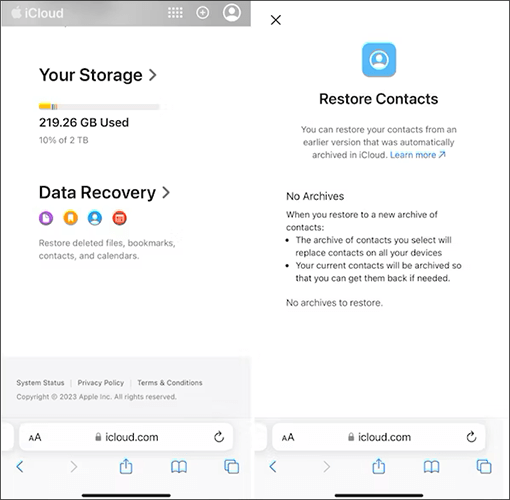
Pour aller plus loin :
Comment restaurer facilement les contacts de la sauvegarde iTunes sur iPhone ? (Top 3 des façons)
Comment restaurer des contacts à partir d’iCloud ? - 4 moyens simples et efficaces
Si vous utilisez Gmail comme fournisseur de services de messagerie, vous découvrirez peut-être qu’une partie importante de vos contacts y est stockée. Dans ce cas, la récupération des contacts supprimés est relativement simple. Tout ce que vous avez à faire est de synchroniser vos contacts dans les « Paramètres » de votre iPhone. Voici comment récupérer des contacts supprimés sur iPhone sans ordinateur avec Gmail :
Étape 1. Ouvrez votre iPhone et accédez à « Paramètres ».
Étape 2. Faites défiler vers le bas et sélectionnez « Mail ».
Étape 3. Appuyez sur « Comptes » et choisissez « Gmail ».
Étape 4. Allumez l’interrupteur « Contacts » pour le rendre vert.

Ce qui précède sont quatre méthodes sur la façon de récupérer des contacts supprimés sur iPhone sans ordinateur. Si vous avez l’intention de récupérer des contacts supprimés sur iPhone avec un ordinateur, vous pouvez utiliser les deux méthodes suivantes.
Coolmuster iPhone Data Recovery est un outil puissant et fiable conçu spécifiquement pour les utilisateurs de iOS, visant à récupérer efficacement les données perdues, y compris les contacts, les messages, les photos et les vidéos. Le logiciel offre des capacités de récupération complètes avec une interface intuitive et conviviale adaptée aux utilisateurs de différents niveaux techniques. Non seulement il prend en charge la récupération sélective de types de données spécifiques, mais il fournit également une fonction de prévisualisation, permettant aux utilisateurs d’afficher les contacts supprimés avant d’exécuter l’opération de récupération. Avec Coolmuster iPhone Data Recovery, les utilisateurs peuvent facilement et rapidement récupérer les informations de contact essentielles de leurs appareils iOS grâce à un processus simple, en remédiant à la perte de données due à une suppression accidentelle ou à d’autres raisons dans un court laps de temps.
Caractéristiques principales :
Téléchargez Coolmuster iPhone Data Recovery pour essayer.
Suivez les instructions fournies pour récupérer les contacts supprimés sur votre iPhone à l’aide de la récupération de données iPhone :
01Après avoir téléchargé et installé le programme, lancez-le et cliquez sur le module «iOS Récupération ». Connectez votre appareil iOS à l’ordinateur à l’aide d’un câble USB. Le logiciel détectera rapidement votre appareil. Veuillez cliquer sur l’option « Confiance » sur votre appareil mobile pour la reconnaissance.

02Après la connexion, vous verrez l’interface suivante. Veuillez sélectionner les types de données souhaités sur l’interface, puis cliquez sur « Démarrer l’analyse » pour continuer.

03Cliquez sur la catégorie « Contacts », puis sélectionnez les contacts que vous souhaitez récupérer ou cliquez sur « Afficher uniquement le(s) élément(s) supprimé(s) » pour filtrer les contacts supprimés. Cliquez sur l’icône « Récupérer sur l’ordinateur » pour restaurer les données supprimées de l’iPhone vers l’ordinateur et transférer les fichiers existants sur l’ordinateur.

Pour en savoir plus:
Si vous avez déjà sauvegardé votre iPhone dans iTunes, vous pouvez restaurer les contacts supprimés sur votre iPhone via iTunes. Cependant, cette méthode restaurera l’ensemble de votre iPhone à l’état de la sauvegarde. Cela signifie que toutes les données de votre iPhone, telles que les paramètres, les applications et autres préférences, seront remplacées par la sauvegarde que vous souhaitez restaurer. Voici comment récupérer des contacts supprimés sur votre iPhone à partir d’une sauvegarde iTunes :
Étape 1. Lancez iTunes sur votre ordinateur et connectez votre iPhone à l’ordinateur à l’aide d’un câble de données.
Étape 2. Dans l’interface iTunes, cliquez sur l’icône de l’appareil.
Étape 3. Dans la section « Résumé », cliquez sur « Restaurer la sauvegarde ».
Étape 4. Choisissez le fichier de sauvegarde à partir duquel vous souhaitez restaurer votre iPhone pour récupérer vos contacts supprimés/perdus.

En conclusion, la perte de contacts sur votre iPhone ne doit pas nécessairement être un revers permanent. Avec la variété de méthodes disponibles, vous pouvez récupérer les contacts supprimés directement sur votre iPhone sans avoir besoin d’un ordinateur. Cet article a présenté quatre méthodes sur la façon de récupérer des contacts supprimés sur iPhone sans ordinateur. Sélectionnez la méthode qui correspond le mieux à votre situation et à vos besoins pour récupérer vos contacts. De plus, si une assistance informatique est disponible, des outils comme Coolmuster iPhone Data Recovery offrent un processus de récupération transparent et efficace.
Articles connexes :
5 façons rapides de récupérer des messages texte supprimés sur iPhone sans ordinateur
Stratégies sur la façon de récupérer des mots de passe enregistrés supprimés sur iPhone
4 façons rapides de récupérer des messages texte supprimés de l’iPhone sans sauvegarde
Comment récupérer avec succès des messages Kik supprimés sur iPhone en 3 méthodes ?
Comment récupérer l’historique des appels supprimés sur iPhone ? [étape par étape]
Comment récupérer des mémos vocaux supprimés sur iPhone avec ou sans sauvegarde ?

 Récupération de l’iPhone
Récupération de l’iPhone
 [Résolu] Comment récupérer des contacts supprimés sur iPhone sans ordinateur
[Résolu] Comment récupérer des contacts supprimés sur iPhone sans ordinateur





